Se prémunir d'être arnaqué par "Call Microsoft Helpline"
L'hameçonnage/arnaqueÉgalement connu sous le nom de: possible infections de maliciels
Obtenez une analyse gratuite et vérifiez si votre ordinateur est infecté.
SUPPRIMEZ-LES MAINTENANTPour utiliser le produit complet, vous devez acheter une licence pour Combo Cleaner. 7 jours d’essai limité gratuit disponible. Combo Cleaner est détenu et exploité par RCS LT, la société mère de PCRisk.
Instructions de suppression de l'arnaque pop-up "Call Microsoft Helpline"
Qu'est-ce que "Call Microsoft Helpline" ?
"Call Microsoft Helpline" est une arnaque menée par des sites Web trompeurs. Elle fonctionne en faisant croire aux utilisateurs que leur appareil est infecté et qu'ils doivent contacter le faux support technique fourni, afin de résoudre les problèmes. Les utilisateurs doivent noter qu'aucune page ne peut détecter les menaces présentes dans leurs systèmes ; par conséquent, on ne peut pas faire confiance à ceux qui prétendent le faire. Cette arnaque spécifique prétend provenir de Microsoft, mais c'est faux. L'entreprise susmentionnée n'a aucun lien avec "Call Microsoft Helpline". Peu de visiteurs de sites trompeurs ou malhonnêtes y accèdent intentionnellement, la plupart sont redirigés par des publicités intrusives ou par des PUA (Potentially Unwanted Applications), déjà présentes dans l'appareil.
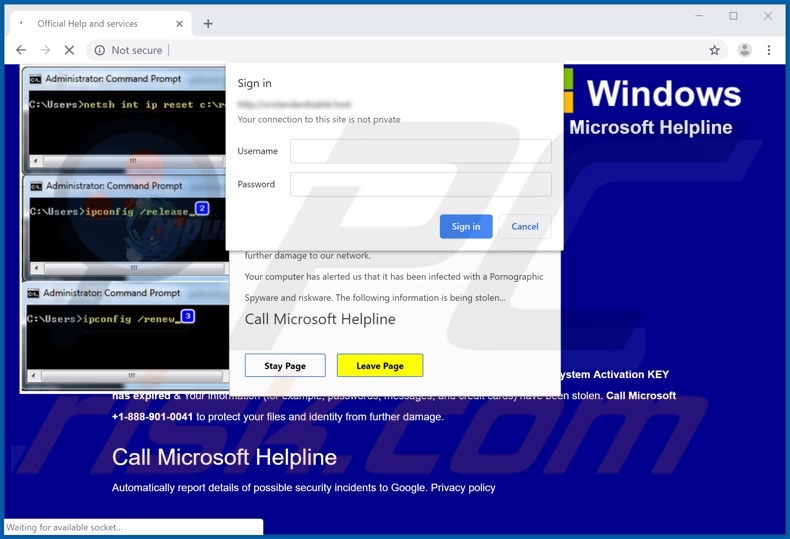
La première chose que les visiteurs voient est une fenêtre pop-up. Le message qui s'y trouve affirme que leur connexion à cette page Web n'est pas sécurisée et qu'ils doivent donc ouvrir une session. La fenêtre contextuelle en arrière-plan prétend être un avertissement de Microsoft. Cette alarme indique que le logiciel espion/logiciel à risque de pornographie malveillante a été détecté sur le système. Les utilisateurs sont priés de ne pas ignorer cette modification et de contacter la fausse ligne d'assistance téléphonique sans délai. Il est proclamé que la fermeture de cette page désactivera l'accès des utilisateurs à l'appareil afin d'éviter d'autres dommages au réseau. Pour alerter davantage les utilisateurs, la fenêtre contextuelle implique qu'une sorte d'information non mentionnée leur est actuellement volée. L'arrière-plan indique que l'ordinateur a été verrouillé, car il est infecté par un logiciel malveillant de type cheval de Troie. Cela se serait produit en raison de l'expiration de la clé d'activation de Windows. Les informations des utilisateurs (noms d'utilisateur et mots de passe, coordonnées bancaires, historique des messages/contacts) auraient déjà été volées. Pour éviter d'autres dommages à leurs données et à leur identité, l'escroquerie demande aux utilisateurs d'appeler le numéro indiqué. Le seul but de ces escroqueries est de générer des revenus pour leurs concepteurs. Il existe de nombreuses façons dont le fait d'appeler de faux numéros d'assistance technique peut nuire aux utilisateurs et à leurs appareils. Ces numéros peuvent comporter des frais élevés, même si l'on prétend souvent qu'ils sont gratuits. Il est également possible que les utilisateurs soient guidés par des directives déroutantes, ce qui les obligera à payer pour des services imaginaires. On peut leur demander d'acheter des logiciels illégitimes et non opérationnels et/ou les amener à télécharger/installer des programmes malveillants. Dans certains cas, les pages Web trompeuses ne peuvent pas être fermées en fermant simplement l'onglet ou la fenêtre du navigateur. Par conséquent, le Gestionnaire des tâches doit être utilisé pour terminer le processus du navigateur. Cependant, avant de rouvrir le navigateur, il est essentiel de ne pas restaurer la session précédente. Si cela n'est pas fait, le site voyou sera également rouvert (ou la page qui a redirigé vers l'arnaque - sera redirigé vers lui à nouveau).
Comme nous l'avons mentionné, les sites Web frauduleux ou frauduleux sont généralement ouverts par les PUA. Ces applications semblent légitimes et offrent une grande variété de fonctionnalités "utiles", bien qu'elles soient rarement opérationnelles. Au lieu de tenir leurs promesses, les applications non désirées ont de nombreuses et odieuses capacités à générer des profits pour leurs développeurs. Le contenu de cette classification peut entraîner des redirections vers des sites Web non fiables et malveillants. Certains peuvent lancer des campagnes publicitaires intrusives, c'est-à-dire diffuser des publicités indésirables et nuisibles. D'autres peuvent pirater les navigateurs et promouvoir les faux moteurs de recherche. Il n'est pas rare que les PUA aient des capacités de suivi des données. Ils surveillent l'activité de navigation des utilisateurs (URLs visités, pages vues, requêtes de recherche tapées, etc.) et collectent leurs informations personnelles (adresses IP, géolocations et données personnelles réelles). Ces données sensibles peuvent ensuite être partagées avec des tiers et être utilisées à des fins criminelles. Par conséquent, les PUA peuvent non seulement causer diverses infiltrations et infections du navigateur ou du système, mais aussi entraîner des pertes financières, de graves problèmes de confidentialité et même le vol d'identité. Pour protéger la sécurité de l'appareil et de l'utilisateur, il est recommandé de supprimer toutes les applications suspectes et/ou les extensions ou plug-ins de navigateur dès leur détection.
| Nom | possible infections de maliciels |
| Type de Menace | Hameçonnage, Arnaque, Engenierie Sociale, Fraude |
| Fausse Réclamation | L'arnaque prétend que l'appareil de l'utilisateur est infecté et qu'il doit contacter le support technique pour éviter d'autres dommages. |
| Numéro de Téléphone du Support Technique Escroc | +1-888-901-0041 |
| Symptômes | Faux messages d'erreur, fausses alertes système, erreurs de pop-up, scan d'ordinateur canular. |
| Méthodes de Distribution | Des sites Web compromis, des publicités pop-up malhonnêtes en ligne, des applications potentiellement indésirables. |
| Dommages | Perte d'informations privées sensibles, perte monétaire, vol d'identité, infections possibles par des logiciels malveillants. |
| Suppression |
Pour éliminer d'éventuelles infections par des maliciels, analysez votre ordinateur avec un logiciel antivirus légitime. Nos chercheurs en sécurité recommandent d'utiliser Combo Cleaner. Téléchargez Combo CleanerUn scanner gratuit vérifie si votre ordinateur est infecté. Pour utiliser le produit complet, vous devez acheter une licence pour Combo Cleaner. 7 jours d’essai limité gratuit disponible. Combo Cleaner est détenu et exploité par RCS LT, la société mère de PCRisk. |
L'Internet est plein de sites d'escroquerie et malhonnêtes. Ils ont tendance à utiliser l'ingénierie sociale et les tactiques de peur pour pousser les visiteurs à effectuer certaines actions, par exemple appeler des numéros d'assistance frauduleux, télécharger/installer/acheter des logiciels non dignes de confiance ou malveillants, payer pour de faux services rendus, etc. "E.tre456_worm_Windows", "Norton Subscription Has Expired Today", "What is Microsoft Alert Your Data Is At Risk" sont quelques exemples d'autres arnaques similaires à "Call Microsoft Helpline".
Comment les applications potentiellement indésirables se sont-elles installées sur mon ordinateur ?
Les PUAs prolifèrent via le téléchargement et l'installation d'autres programmes. Cette méthode de marketing trompeuse qui consiste à pré-emballer des logiciels ordinaires avec du contenu non désiré ou malveillant est appelée "bundling". Processus de téléchargement et d'installation accélérés (p. ex., termes ignorés, étapes sautées, etc.) - augmentent le risque d'autoriser involontairement des programmes groupés sur les systèmes. Certaines de ces applications ont aussi des pages de téléchargement "officielles". Les publicités intrusives peuvent également diffuser de tels contenus. Lorsqu'on clique dessus, ils peuvent exécuter des scripts, conçus pour télécharger/installer des PUAs sans le consentement de l'utilisateur.
Comment éviter l'installation d'applications potentiellement indésirables ?
Le contenu doit toujours faire l'objet d'une recherche, avant d'être téléchargé/installé. Il est recommandé de n'utiliser que les canaux de téléchargement officiels et vérifiés. Les réseaux de partage P2P (BitTorrent, eMule, Gnutella, etc.), les sites Web gratuits d'hébergement de fichiers, les téléchargeurs tiers et les sources similaires sont considérés comme peu fiables et leur utilisation est donc peu judicieuse. Lors du téléchargement/installation, les utilisateurs sont encouragés à lire les termes, à explorer toutes les options disponibles, à utiliser les paramètres "Personnalisé/Avancé" et à se retirer des applications, outils, fonctionnalités supplémentaires, etc. Les publicités intrusives semblent généralement légitimes et inoffensives, mais lorsqu'on clique dessus, elles redirigent vers des sites peu fiables (p. ex. pornographie, rencontres d'adultes, jeux d'argent, etc.). En cas de rencontre avec des publicités/redirections de ce type, les utilisateurs doivent inspecter l'appareil et supprimer immédiatement toutes les applications douteuses et/ou les extensions/plug-ins du navigateur. Si votre ordinateur est déjà infecté par des PUA, nous vous recommandons d'effectuer un scan avec Combo Cleaner Antivirus pour Windows pour les éliminer automatiquement.
Texte présenté dans la fenêtre pop-up initiale "Call Microsoft Helpline" :
Sign in
Your connection to this site is not private
Username
Password
Apparence de la pop-up "Call Microsoft Helpline" (GIF) :
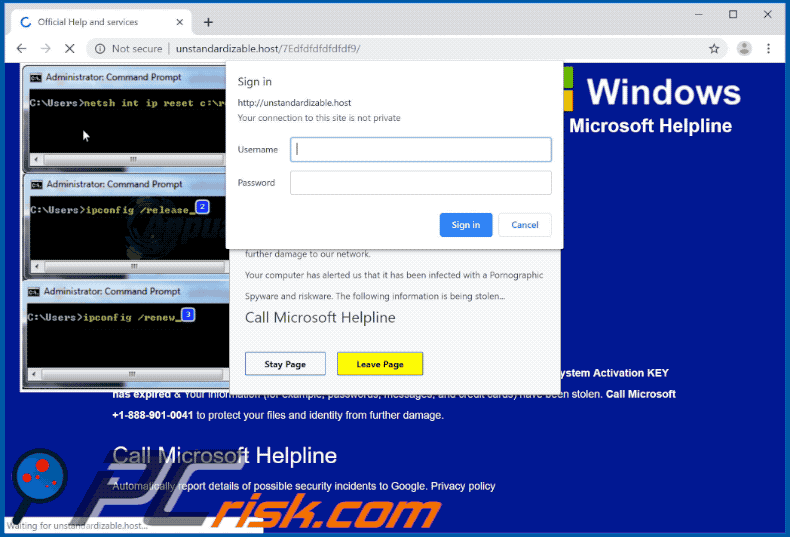
Capture d'écran de la fenêtre contextuelle en arrière-plan :
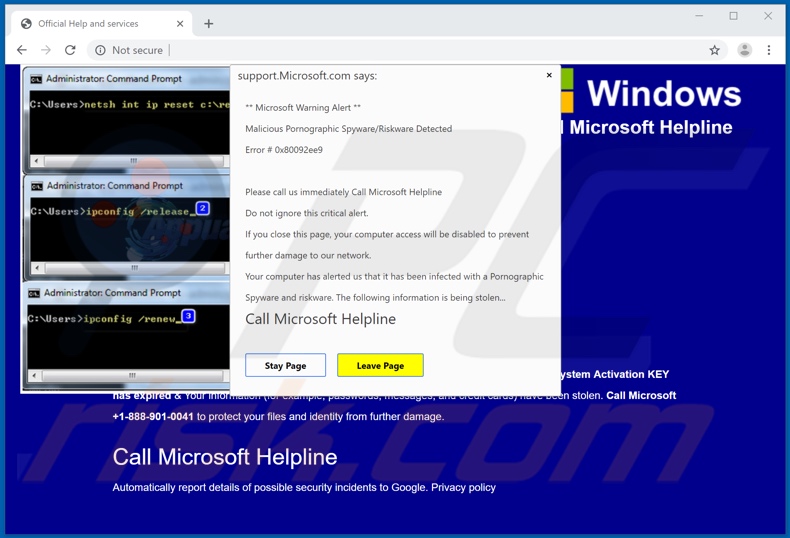
Texte présenté dans cette fenêtre :
support.Microsoft.com says:
** Microsoft Warning Alert **
Malicious Pornography Spyware/Riskware Detected
Error # 0x80092ee9
Please call us immediately Call Microsoft Helpline
Do not ignore this critical alert.
If you close this page, your computer access will be disabled to prevent
further damage to our network.
Your computer has alerted us that it has been infected with a Pornographic
Spyware and riskware. The following information is being stolen...
Call Microsoft Helpline
Capture d'écran de la page de fond :
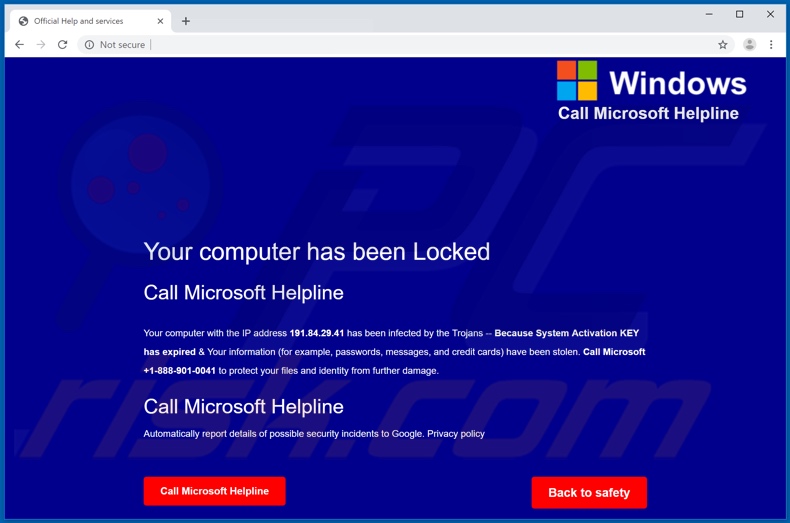
Texte présenté dans cette page :
Call Microsoft Helpline
Your computer has been Locked
Call Microsoft HelplineYour computer with the IP address 191.84.29.41 has been infected by the Trojans -- Because System Activation KEY has expired & Your information (for example, passwords, messages, and credit cards) have been stolen. Call Microsoft +1-888-901-0041 to protect your files and identity from further damage.
Call Microsoft Helpline
Automatically report details of possible security incidents to Google. Privacy policy
Suppression automatique et instantanée des maliciels :
La suppression manuelle des menaces peut être un processus long et compliqué qui nécessite des compétences informatiques avancées. Combo Cleaner est un outil professionnel de suppression automatique des maliciels qui est recommandé pour se débarrasser de ces derniers. Téléchargez-le en cliquant sur le bouton ci-dessous :
TÉLÉCHARGEZ Combo CleanerEn téléchargeant n'importe quel logiciel listé sur ce site web vous acceptez notre Politique de Confidentialité et nos Conditions d’Utilisation. Pour utiliser le produit complet, vous devez acheter une licence pour Combo Cleaner. 7 jours d’essai limité gratuit disponible. Combo Cleaner est détenu et exploité par RCS LT, la société mère de PCRisk.
Menu rapide :
- Qu'est-ce que "Call Microsoft Helpline" ?
- ETAPE 1. Désinstaller les applications trompeuses à l'aide du Panneau de configuration.
- ETAPE 2. Supprimer le logiciel publicitaire d'Internet Explorer.
- ETAPE 3. Supprimer les extensions malhonnêtes de Google Chrome.
- ETAPE 4. Supprimer les plug-ins potentiellement indésirables de Mozilla Firefox.
- ETAPE 5. Supprimer les extensions malhonnêtes de Safari.
- ETAPE 6. Supprimer les plug-ins malhonnêtes de Microsoft Edge.
Suppression d'applications potentiellement non désirées :
Utilisateurs de Windows 10:

Cliquez droite dans le coin gauche en bas de l'écran, sélectionnez le Panneau de Configuration. Dans la fenêtre ouverte choisissez Désinstallez un Programme.
Utilisateurs de Windows 7:

Cliquez Démarrer ("Logo de Windows" dans le coin inférieur gauche de votre bureau), choisissez Panneau de configuration. Trouver Programmes et cliquez Désinstaller un programme.
Utilisateurs de macOS (OSX):

Cliquer Localisateur, dans la fenêtre ouverte sélectionner Applications. Glisser l’application du dossier Applications à la Corbeille (localisé sur votre Dock), ensuite cliquer droite sur l’cône de la Corbeille et sélectionner Vider la Corbeille.
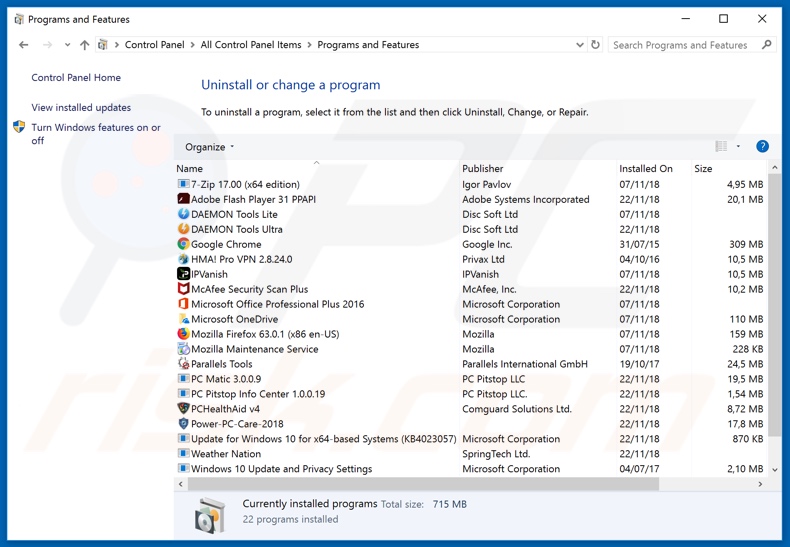
Dans la fenêtre de désinstallation des programmes, recherchez les applications suspectes ou récemment installées, sélectionnez ces entrées et cliquez sur "Désinstaller" ou "Supprimer".
Après avoir désinstallé le programme potentiellement indésirable, recherchez sur votre ordinateur à la recherche de tout composant non désiré restant ou une possible infection de logiciel malveillant. Pour analyser votre ordinateur, utilisez le logiciel de suppression des logiciels malveillants recommandé.
TÉLÉCHARGEZ le programme de suppression des infections malveillantes
Combo Cleaner vérifie si votre ordinateur est infecté. Pour utiliser le produit complet, vous devez acheter une licence pour Combo Cleaner. 7 jours d’essai limité gratuit disponible. Combo Cleaner est détenu et exploité par RCS LT, la société mère de PCRisk.
Suppression les extensions malhonnêtes des navigateurs internet :
Vidéo montrant comment supprimer les extensions de navigateur potentiellement indésirables :
 Remove malicious add-ons from Internet Explorer:
Remove malicious add-ons from Internet Explorer:
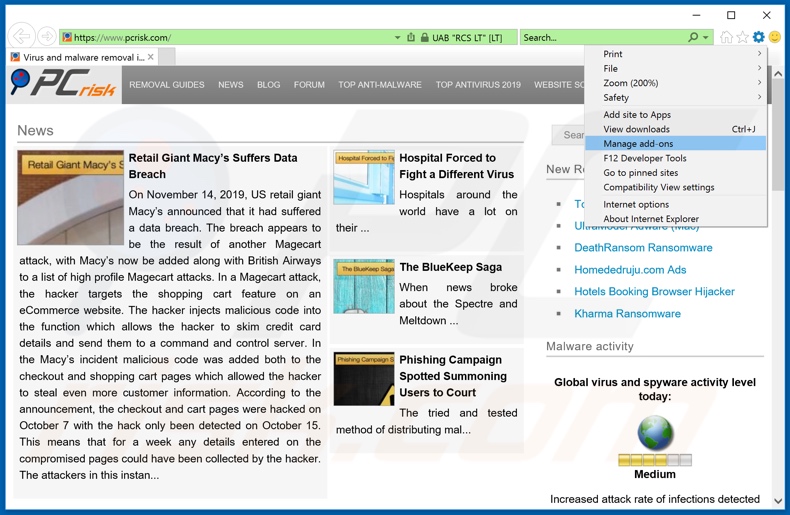
Cliquez sur le bouton "roue crantée" ![]() (en haut à droite d'Internet Explorer), sélectionnez "Gérer les extensions". Recherchez les extensions de navigateur suspectes récemment installées, sélectionnez ces entrées et cliquez sur "Supprimer".
(en haut à droite d'Internet Explorer), sélectionnez "Gérer les extensions". Recherchez les extensions de navigateur suspectes récemment installées, sélectionnez ces entrées et cliquez sur "Supprimer".
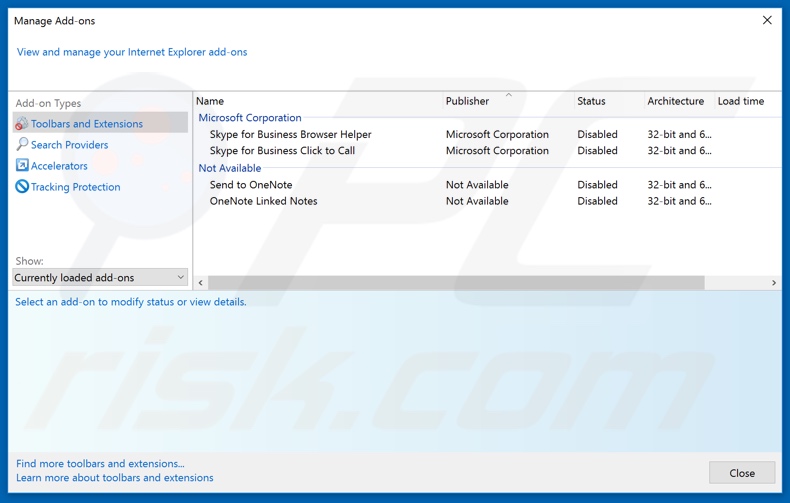
Méthode optionnelle:
Si vous continuez à avoir des problèmes avec la suppression des possible infections de maliciels, restaurer les paramètres d'Internet Explorer à défaut.
Utilisateurs de Windows XP: Cliquer Démarrer cliquer Exécuter, dans la fenêtre ouverte taper inetcpl.cpl. Dans la fenêtre ouverte cliquer sur l'onglet Avancé, ensuite cliquer Restaurer.

Utilisateurs de Windows Vista et Windows 7: Cliquer le logo de Windows, dans la boîte de recherche au démarrage taper inetcpl.cpl et clique entrée. Dans la fenêtre ouverte cliquer sur l'onglet Avancé, ensuite cliquer Restaurer.

Utilisateurs de Windows 8: Ouvrez Internet Explorer et cliquez l'icône roue. Sélectionnez Options Internet.

Dans la fenêtre ouverte, sélectionnez l'onglet Avancé.

Cliquez le bouton Restaurer.

Confirmez que vous souhaitez restaurer les paramètres d'Internet Explorer à défaut en cliquant sur le bouton Restaurer.

 Supprimer les extensions malicieuses de Google Chrome :
Supprimer les extensions malicieuses de Google Chrome :
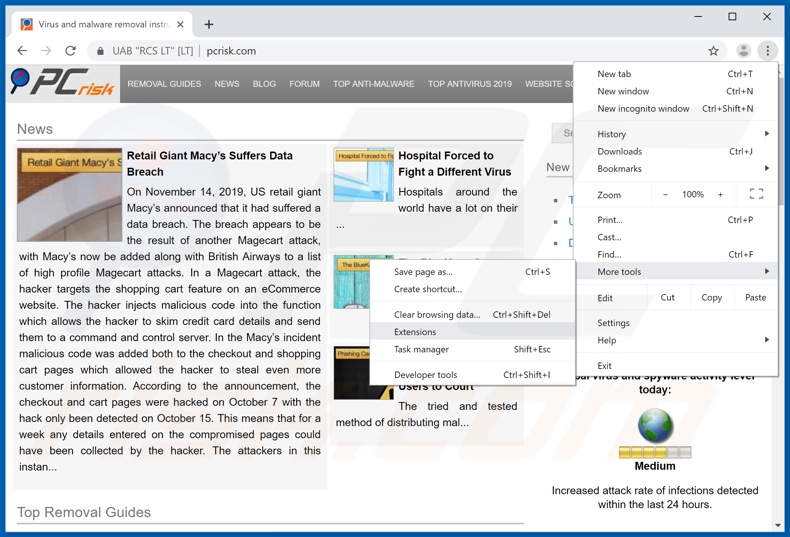
Cliquer sur le bouton menu de Chrome ![]() (en haut à droite de Google Chrome), sélectionnez "Plus d’outils" et cliquez sur "Extensions". Localisez tous les add-ons de navigateurs suspects récemment installés et supprimez-les.
(en haut à droite de Google Chrome), sélectionnez "Plus d’outils" et cliquez sur "Extensions". Localisez tous les add-ons de navigateurs suspects récemment installés et supprimez-les.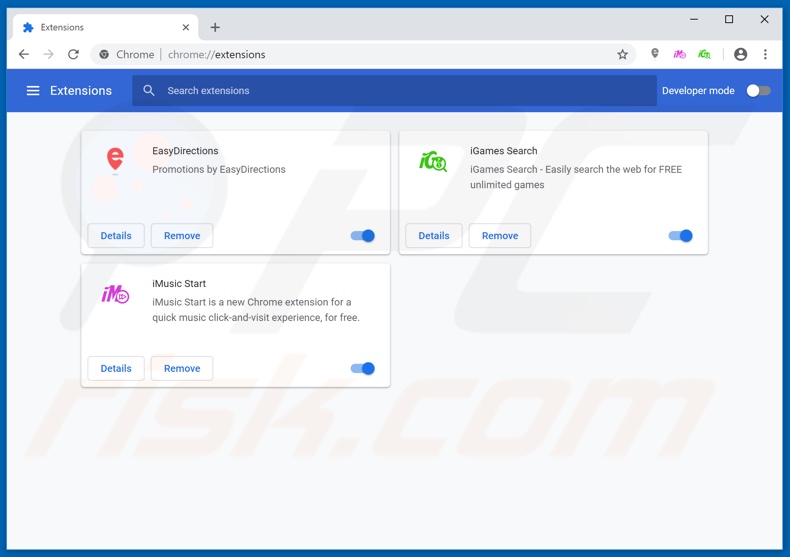
Méthode optionnelle :
Si vous continuez à avoir des problèmes avec le possible infections de maliciels, restaurez les paramètres de votre navigateur Google Chrome. Cliquer 'icône du menu Chromel ![]() (dans le coin supérieur droit de Google Chrome) et sélectionner Options. Faire défiler vers le bas de l'écran. Cliquer le lien Avancé… .
(dans le coin supérieur droit de Google Chrome) et sélectionner Options. Faire défiler vers le bas de l'écran. Cliquer le lien Avancé… .

Après avoir fait défiler vers le bas de l'écran, cliquer le bouton Restaurer (Restaurer les paramètres à défaut) .

Dans la fenêtre ouverte, confirmer que vous voulez restaurer les paramètres par défaut de Google Chrome e cliquant le bouton Restaurer.

 Supprimer les plugins malicieux de Mozilla Firefox :
Supprimer les plugins malicieux de Mozilla Firefox :
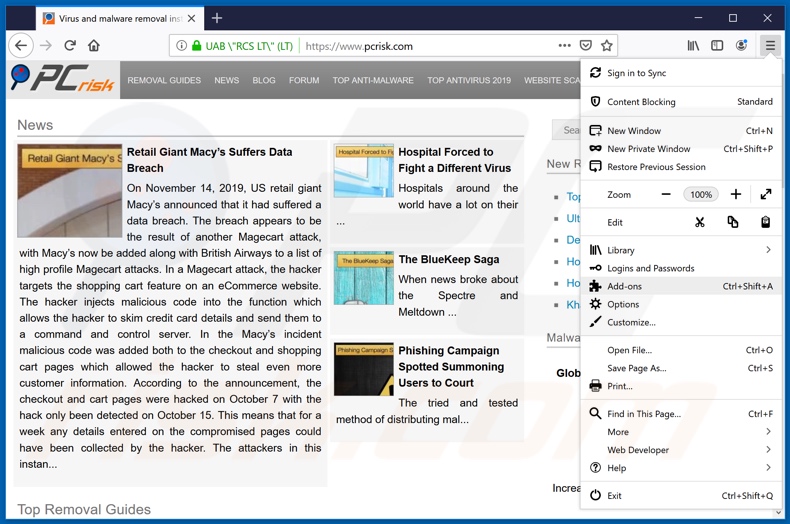
Cliquer sur le menu Firefox ![]() (en haut à droite de la fenêtre principale), sélectionnez "Add-ons". Cliquez sur "Extensions", dans la fenêtre qui s'ouvre, supprimez tous les plug-ins de navigateur suspects récemment installés.
(en haut à droite de la fenêtre principale), sélectionnez "Add-ons". Cliquez sur "Extensions", dans la fenêtre qui s'ouvre, supprimez tous les plug-ins de navigateur suspects récemment installés.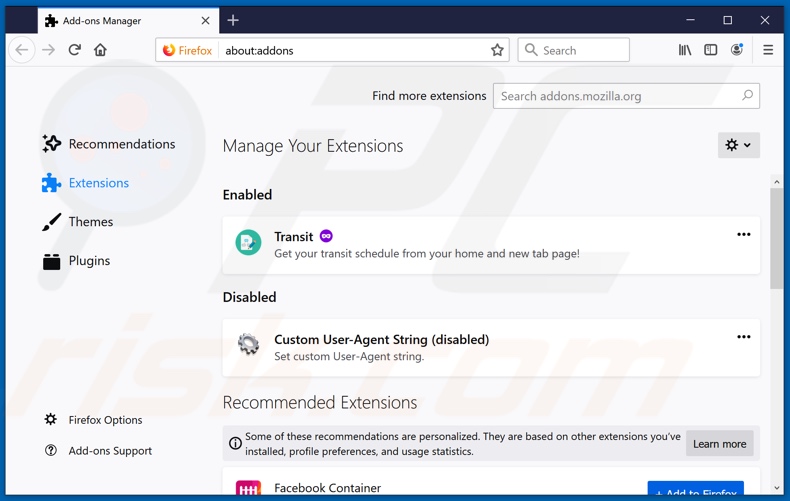
Méthode optionnelle:
Les utilisateurs d'ordinateur qui ont des problèmes avec la suppression des possible infections de maliciels peuvent restaurer leurs paramètres de Mozilla Firefox.
Ouvrez Mozilla FireFox, dans le haut à gauche dans la fenêtre principale cliquer sur le menu Firefox, ![]() dans le menu ouvert cliquez sur l'icône Ouvrir le menu d'aide,
dans le menu ouvert cliquez sur l'icône Ouvrir le menu d'aide, ![]()
 Sélectionnez Information de Dépannage.
Sélectionnez Information de Dépannage.

Dans la fenêtre ouverte cliquez sur le bouton Restaurer Firefox.

Dans la fenêtre ouverte, confirmez que vous voulez restaurer les paramètres de Mozilla Firefox à défaut en cliquant sur le bouton Restaurer.

 Supprimer les extensions malicieuses de Safari:
Supprimer les extensions malicieuses de Safari:

Assurez-vous que votre navigateur Safari est actif, cliquer le menu Safari, et sélectionner Préférences....

Dans la fenêtre ouverte cliquer Extensions, trouver toutes les extensions suspicieuses récemment installées, sélectionner-les et cliquer Désinstaller.
Méthode optionnelle:
Assurez-vous que votre navigateur Safari est actif et cliquer sur le menu Safari. À partir du menu déroulant sélectionner Supprimer l’historique et les données des sites web...

Dans la fenêtre ouverte sélectionner tout l’historique et cliquer le bouton Supprimer l’historique.

 Supprimer les extensions malveillantes de Microsoft Edge :
Supprimer les extensions malveillantes de Microsoft Edge :

Cliquez sur l'icône du menu Edge ![]() (dans le coin supérieur droit de Microsoft Edge), sélectionnez "Extensions". Repérez tous les modules d'extension de navigateur suspects récemment installés et cliquez sur "Supprimer" sous leur nom.
(dans le coin supérieur droit de Microsoft Edge), sélectionnez "Extensions". Repérez tous les modules d'extension de navigateur suspects récemment installés et cliquez sur "Supprimer" sous leur nom.

Méthode optionnelle :
Si vous continuez à avoir des problèmes avec la suppression de possible infections de maliciels, réinitialisez les paramètres de votre navigateur Microsoft Edge. Cliquez sur l'icône du menu Edge ![]() (dans le coin supérieur droit de Microsoft Edge) et sélectionnez Paramètres.
(dans le coin supérieur droit de Microsoft Edge) et sélectionnez Paramètres.

Dans le menu ouvert des paramètres, sélectionnez Rétablir les paramètres.

Sélectionnez Rétablir la valeur par défaut de tous les paramètres. Dans la fenêtre ouverte, confirmez que vous souhaitez rétablir les paramètres par défaut de Microsoft Edge en cliquant sur le bouton Réinitialiser.

- Si cela ne vous a pas aidé, suivez ces instructions alternatives qui expliquent comment réinitialiser le navigateur Microsoft Edge.
Résumé:
 Habituellement les applications de type logiciel de publicité ou les applications potentiellement indésirables infiltrent les navigateurs Internet de l’utilisateur à travers des téléchargements de logiciels gratuits. Notez que la source la plus sécuritaire pour télécharger un logiciel gratuit est le site web du développeur. Pour éviter l’installation de logiciel de publicité soyez très attentifs quand vous téléchargez et installez un logiciel gratuit. Quand vous installez le programmes gratuit déjà téléchargé choisissez les options d’installation personnalisée ou avancée – cette étape révèlera toutes les applications potentiellement indésirables qui sont installés en combinaison avec votre programme gratuit choisi.
Habituellement les applications de type logiciel de publicité ou les applications potentiellement indésirables infiltrent les navigateurs Internet de l’utilisateur à travers des téléchargements de logiciels gratuits. Notez que la source la plus sécuritaire pour télécharger un logiciel gratuit est le site web du développeur. Pour éviter l’installation de logiciel de publicité soyez très attentifs quand vous téléchargez et installez un logiciel gratuit. Quand vous installez le programmes gratuit déjà téléchargé choisissez les options d’installation personnalisée ou avancée – cette étape révèlera toutes les applications potentiellement indésirables qui sont installés en combinaison avec votre programme gratuit choisi.
Aide pour la suppression:
Si vous éprouvez des problèmes tandis que vous essayez de supprimer possible infections de maliciels de votre ordinateur, s'il vous plaît demander de l'aide dans notre forum de suppression de logiciel malveillant.
Publier un commentaire:
Si vous avez de l'information additionnelle sur possible infections de maliciels ou sa suppression s'il vous plaît partagez vos connaissances dans la section commentaires ci-dessous.
Source: https://www.pcrisk.com/removal-guides/16417-call-microsoft-helpline-pop-up-scam
Partager:

Tomas Meskauskas
Chercheur expert en sécurité, analyste professionnel en logiciels malveillants
Je suis passionné par la sécurité informatique et la technologie. J'ai une expérience de plus de 10 ans dans diverses entreprises liées à la résolution de problèmes techniques informatiques et à la sécurité Internet. Je travaille comme auteur et éditeur pour PCrisk depuis 2010. Suivez-moi sur Twitter et LinkedIn pour rester informé des dernières menaces de sécurité en ligne.
Le portail de sécurité PCrisk est proposé par la société RCS LT.
Des chercheurs en sécurité ont uni leurs forces pour sensibiliser les utilisateurs d'ordinateurs aux dernières menaces en matière de sécurité en ligne. Plus d'informations sur la société RCS LT.
Nos guides de suppression des logiciels malveillants sont gratuits. Cependant, si vous souhaitez nous soutenir, vous pouvez nous envoyer un don.
Faire un donLe portail de sécurité PCrisk est proposé par la société RCS LT.
Des chercheurs en sécurité ont uni leurs forces pour sensibiliser les utilisateurs d'ordinateurs aux dernières menaces en matière de sécurité en ligne. Plus d'informations sur la société RCS LT.
Nos guides de suppression des logiciels malveillants sont gratuits. Cependant, si vous souhaitez nous soutenir, vous pouvez nous envoyer un don.
Faire un don
▼ Montrer la discussion